ホームページ >ウェブフロントエンド >PS チュートリアル >psd形式をjpg形式に変換する方法
psd形式をjpg形式に変換する方法
- 藏色散人オリジナル
- 2019-05-24 16:15:5764550ブラウズ
PSD 形式を jpg 形式に変換する方法: まず Photoshop を開き、変換する必要がある PSD ファイルをインポートし、最後に [名前を付けて保存] オプションをクリックして形式を jpg に変更し、[保存] をクリックします。 。

現在、多くの画像形式が存在しています。一部の画像は、それらを開くために特別なソフトウェアをインストールする必要があります。PSD 形式のファイルを次の形式に変換する方法を見てみましょう。 JPG形式。
psd を jpg に変換する手順:
まず、デスクトップ上の ps ショートカット アイコンをダブルクリックし、ps ソフトウェアを開き、ps 操作インターフェイスに入ります。図に示すように:
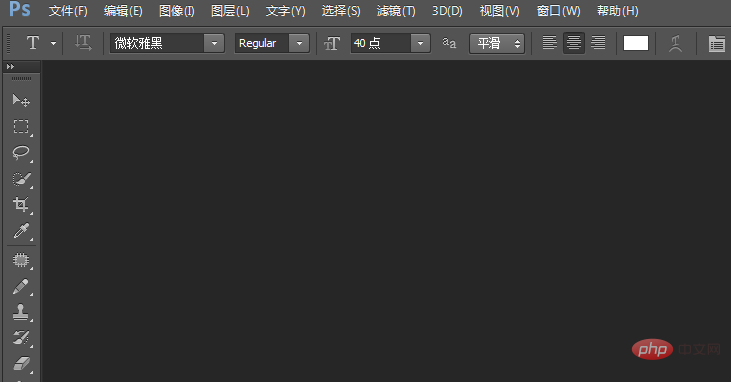
このインターフェイスで Ctrl O キーを押すと、[画像を開く] ダイアログ ボックスが表示されます。表示:
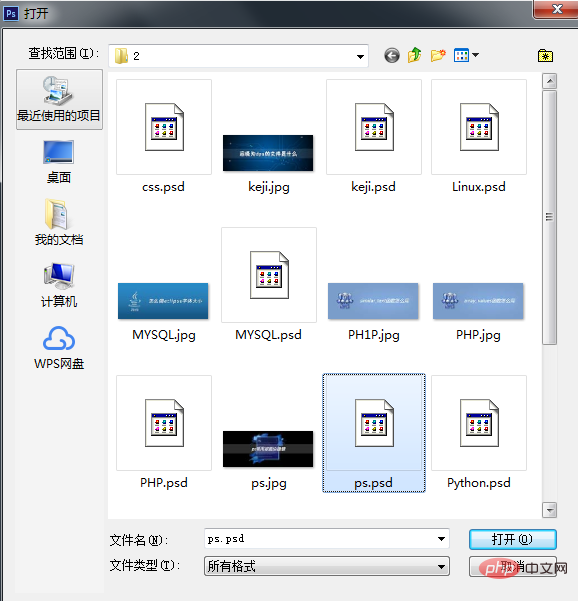 ##開いたインターフェイスで、図に示すように、メニュー内で [ファイル] メニューを見つけます:
##開いたインターフェイスで、図に示すように、メニュー内で [ファイル] メニューを見つけます:
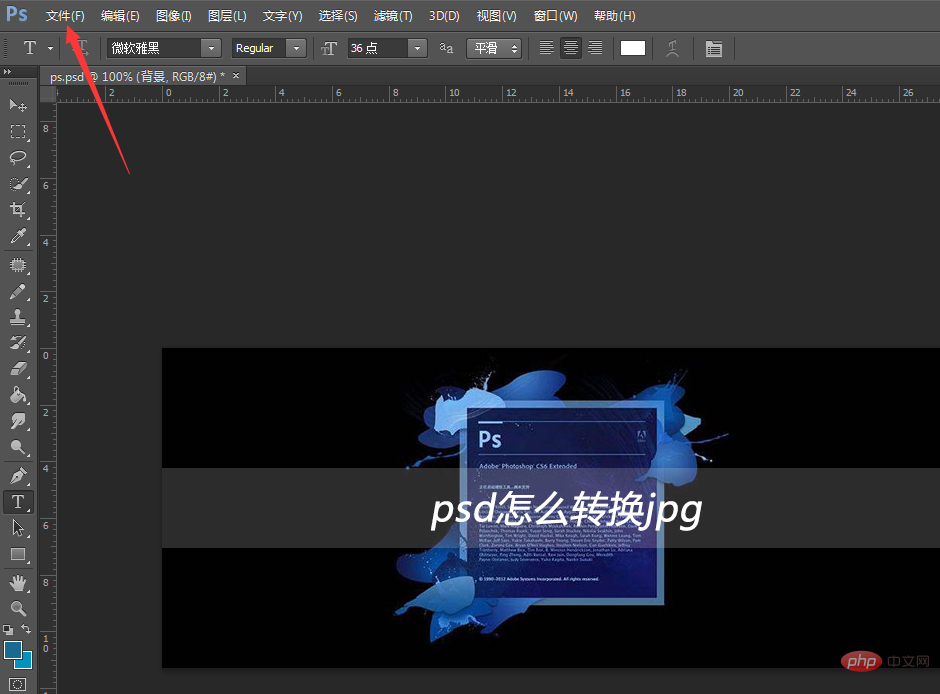
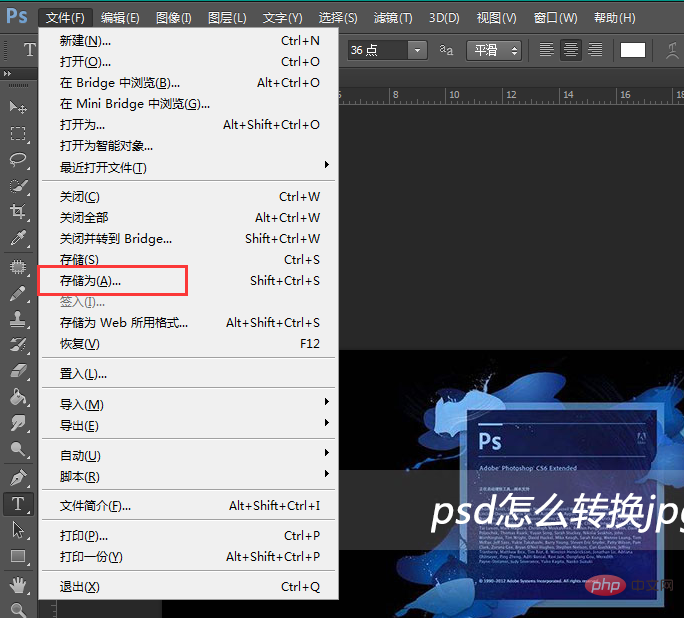 [名前を付けて保存] をクリックします。次の図に示すように、ポップアップ メニューで [形式] オプションを見つけて、[形式] オプションの後の選択ボックスをクリックし、ドロップダウン リストで jpg オプションを見つけます。
[名前を付けて保存] をクリックします。次の図に示すように、ポップアップ メニューで [形式] オプションを見つけて、[形式] オプションの後の選択ボックスをクリックし、ドロップダウン リストで jpg オプションを見つけます。
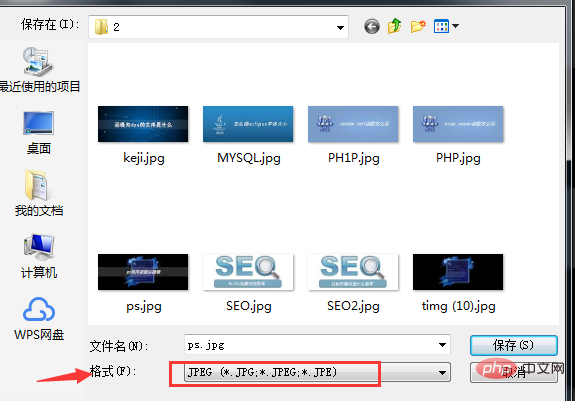
パラメータを設定した後、[OK] をクリックすると、図に示すように、保存されたパスに jpg 形式の画像ファイルが表示されます。
以上がpsd形式をjpg形式に変換する方法の詳細内容です。詳細については、PHP 中国語 Web サイトの他の関連記事を参照してください。
声明:
この記事の内容はネチズンが自主的に寄稿したものであり、著作権は原著者に帰属します。このサイトは、それに相当する法的責任を負いません。盗作または侵害の疑いのあるコンテンツを見つけた場合は、admin@php.cn までご連絡ください。

